サクラエディタで便利な機能について紹介
実務でサクラエディタをよく使っているので
今回はサクラエディタでよく使う機能について紹介していきたいと思います。
サクラエディタとは
サクラエディタはWindowsで使用されるフリーウェアの日本語テキストエディタです。
挙動が軽くなおかつ高機能なため、定番として初心者からプロまで使用されています。
ダウンロードはこちらから → https://sakura-editor.github.io/
矩形選択
第一に矩形選択。くけいせんたくと読みます。
めっちゃ便利です。
選択したすべての文字の間に入力とかが可能になります。
例として下の画像は郵便番号に「-」が入ってないので間に「-」を挿入したいので
矩形選択を使って入力していきます。
1.カーソルを入れたい位置に置いてSHIFT+F6を押下(ショートカット)
2.↓キーを押して入力する行を選択
3.入力したいキーを入力(この場合「-」)
4.入力できました!
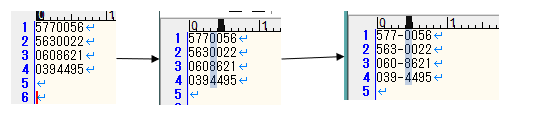
別パターンで矩形選択のコピペも紹介します。
1.矩形選択を使ってコピー
2.貼り付けたい箇所にカーソルを置いて貼り付け
3.貼り付けできました!
矩形選択でコピーした場合、文字数がバラバラでもそのまま貼り付けられるのが便利です。
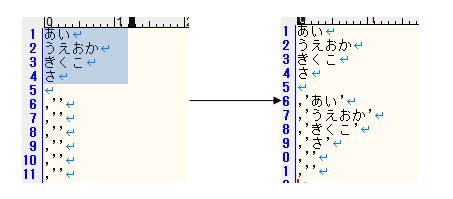
grep
grepとは簡単に言うと指定した文字列をファイル内検索をかけて表示してくれるという機能です。
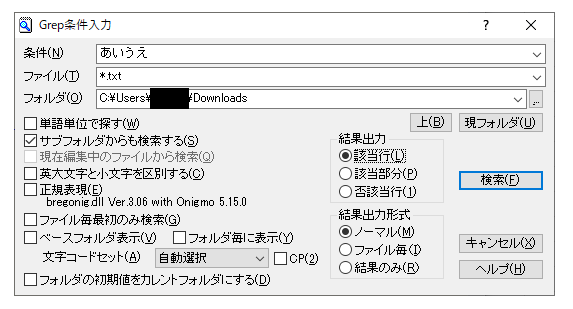
ファイル → 検索したいファイル名
フォルダ → 検索したいフォルダパス
ファイル名にはワイルドカードが使用できるので「*.txt」で検索すると.txtの拡張子のファイル全てが検索対象になります。
実際に検索をかけた結果が下記になります。
異なるファイルで検索されたのが分かるようになってます。
()の中にあるのが行数と列数です。
検索結果の行をダブルクリックするとそのファイルを開いて該当行をサクラエディタで開きます。
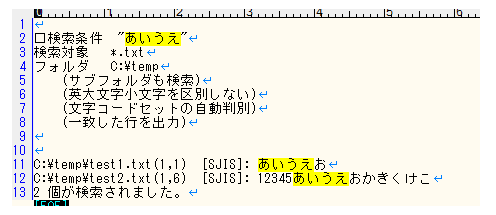
マクロ機能
Excelにあるようなマクロ機能です。
複雑な機能は使ってませんが、簡単な繰り返し動作をサクッとできるので便利です。
排他制御
稼働中のログを見る時にメモ帳で開くと、開いている間はシステムからログに書き込めなくてエラーになるので
いったんローカルにコピーしてからログを開く。みたいな手間が発生するんですが、
サクラエディタでは開く時に排他制御しないように設定できるので、サクラエディタで開いている間もログを書き込めるようになります。
排他制御の設定は設定画面の排他制御を「しない」にすることで↑の仕様になります。
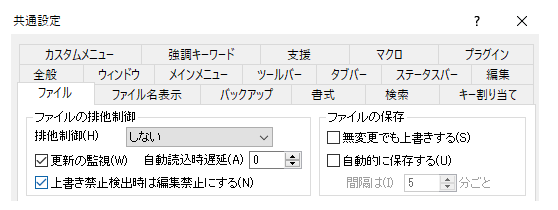
ちなみに排他制御しないに設定していて、更新の監視にチェックを入れていると、
開いているファイルに更新がかかった時に↓のダイアログが出るのですぐに分かります。
ログが大量に流れてくる場合は右下の更新を監視しないにすると開いている間は通知がこなくなります。
※再度ファイルを開くと通知が届く
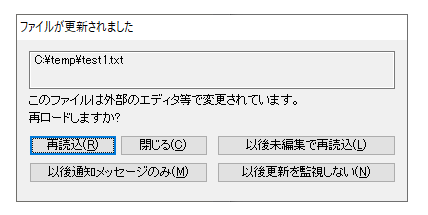
まとめ
他にも色々機能はありますがいったんここまでで。
軽くてサクッと色々なことができるのでかなり便利に使ってます。
特に矩形選択は神機能なのでぜひ覚えておいてください。
このカテゴリの最新記事
2025.10.23
2023.09.15
2025.04.11
2025.06.13










